Klasični izbornik Pokrenite Windows 7 u sustavu Windows 10

- 1687
- 365
- Brendan Anderson IV
Jedno od čestih pitanja korisnika koji su se prebacili na novi OS jest kako pokrenuti Windows 10 u Windows 7 - Uklonite pločice, vratite desni panel izbornika Start od 7 -Ka, uobičajeni gumb "Završetak rada" i druge elemente.
Klasični (ili blizu nje) možete vratiti za početak od sustava Windows 7 do sustava Windows 10 koristeći programe treće strane, uključujući besplatne, o kojima će se raspravljati u članku. Postoji i način da se napravi "standardniji" izbornik za pokretanje bez korištenja dodatnih programa, a ova će se opcija također uzeti u obzir.
- Klasična školjka
- Startsback ++
- Start10
- Postavljanje izbornika Windows 10 Pokrenite bez programa
Klasična školjka
Klasični program Shell možda je jedini uslužni program visoke kvalitete za povratak u Windows 10 izbornik počevši od Windows 7 na ruskom, koji je potpuno besplatan. Ažuriraj: Trenutno se zaustavlja razvoj klasične školjke (iako program i dalje radi), a Otvoreni izbornik Shell može se koristiti kao zamjena.
Klasična školjka sastoji se od nekoliko modula (tijekom instaliranja možete onemogućiti nepotrebne komponente odabirom za njih "Komponenta će biti potpuno nedostupna".
- Izbornik klasičnog starta - Za povratak i konfiguriranje konvencionalnog pokretanja izbornika kao u sustavu Windows 7.
- Klasični istraživač - mijenja vrstu vodiča, dodajući nove elemente iz prethodnog OS -a, mijenjajući prikaz informacija.
- Classic IE korisnost je za "klasični" internetski istraživač.

Kao dio ove recenzije razmotrit ćemo samo klasični početni izbornik iz klasičnog kompleta Shell.
- Nakon instaliranja programa i prvog kliknite na gumb "Start", otvorit će se parametri klasične ljuske (klasični start). Također, parametri se mogu nazvati desnom tipkom klik na gumb "Start". Na prvoj stranici parametara možete konfigurirati stil izbornika Start, promijeniti sliku za sam gumb "Start".

- Kartica "Osnovni parametri" omogućuje vam konfiguriranje ponašanja izbornika Start, reakciju gumba i izbornika na razna pritiskanje gumba miša ili kombinacije tipki.

- Na kartici "Poklopac" možete odabrati različite kože (dizajnerske teme) za početni izbornik, kao i izvršiti ih.

- Kartica "Start izbornik" sadrži elemente koji se mogu prikazati ili skrivati iz izbornika Start, kao i, povlačenjem, konfigurirajte redoslijed njihovog sljedećeg.
Bilješka: Više parametara klasičnog izbornika Start može se vidjeti ako zabilježite stavku "Čini se da su svi parametri" na vrhu programa. U isto vrijeme, parametar skriven prema zadanim postavkama može biti koristan, smješten na "Upravljanje" - "Kliknite desnom gumbu miša za otvaranje izbornika Win+X". Po mom mišljenju, vrlo koristan standardni kontekstni izbornik Windows 10, iz kojeg je teško odbiti ako ste već navikli.

Classic Shell možete besplatno preuzeti na ruskom sa službene web stranice http: // www.Classicshell.Net/preuzimanja/
Startsback ++
Program za vraćanje klasičnog izbornika u sustavu Windows 10 startsback dostupan je i na ruskom, ali može se besplatno koristiti samo 30 dana (cijena licence za ruske korisnike je 125 rubalja).
Istodobno, ovo je jedan od najboljih u funkcionalnosti i implementaciji proizvoda kako bi se vratio uobičajeni izbornik za početak iz sustava Windows 7 i, ako vam se klasična ljuska nije dopala, preporučujem vam da isprobate ovu opciju.
Korištenje programa i njegovih parametara su sljedeći:
- Nakon instaliranja programa, kliknite gumb "Referentni startsback" (možete ući u postavke programa u "Upravljačkoj ploči" - "Start izbornik").
- U postavkama možete odabrati različite opcije za sliku gumba za start, cvijeće i prozirnost izbornika (kao i zadatke za koje možete promijeniti boju), izgled izbornika Start.

- Na kartici "Switch", ponašanje tipki i ponašanje gumba za pokretanje.
- Kartica "Dodatno" postavke omogućuje isključivanje pokretanja Windows 10 Services, koje nisu obvezne (poput pretraživanja i ShellexperienceHost), promijenite parametre pohrane najnovijih otvorenih elemenata (programi i dokumenti). Također, po želji, možete onemogućiti upotrebu startsback -a za pojedine korisnike (stavljanje "onesposobljenog za trenutnog korisnika", koji je u sustavu pod željenim računom).

Program djeluje bez pritužbi, a razvoj njegovih postavki možda je lakši nego u klasičnoj školjci, posebno za početnika.

Službena web stranica programa je https: // www.Startsback.Com/ (postoji i ruska verzija web mjesta koju možete pritiskom na rusku verziju s desne strane službene stranice i ako se odlučite za kupnju startsback -a, bolje je to učiniti na ruskoj verziji web stranice na mjestu ).
Start10
I još jedan proizvod startcc start10 - programer specijaliziran za programe posebno za Windows Design.
Svrha Start10 ista je kao i prethodni programi - povratak klasičnog izbornika Start to Windows 10, moguće je besplatno koristiti uslužni program 30 dana (cijena licence je 4.99 dolara).
- Instalacija start10 odvija se na engleskom jeziku. U isto vrijeme, nakon pokretanja programa, sučelje na ruskom (međutim, neke točke parametara iz nekog razloga se ne prevode).
- Tijekom instalacije predlaže se dodatni program istog programera - ograde, oznaka se može ukloniti kako ne bi bilo što, ali ne bi instalirao ništa osim pokretanja
- Nakon instalacije, kliknite "Pokrenite 30 -dnevno probno razdoblje" da biste započeli besplatno probno razdoblje 30 dana. Morat ćete unijeti svoju adresu e -pošte, a zatim pritisnite potvrdu Green gumba na ovoj adresi s pismom tako da program pokrene.
- Nakon pokretanja, stići ćete u izbornik START10 Postavke, gdje možete odabrati željeni stil, sliku gumba, boje, prozirnost izbornika Windows 10 Start i konfigurirati dodatne parametre slične onima predstavljenim u drugim programima za vraćanje izbornika "Kao u Windows 7".

- Dodatnih mogućnosti programa koji nisu predstavljeni u analozima - mogućnost postavljanja ne samo boje, već i teksture za ploču zadataka.
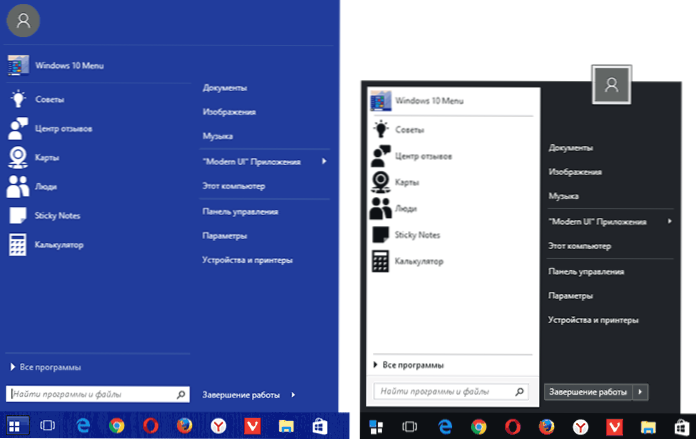
Ne dajem zaključak prema određenom programu: Vrijedno je isprobati da li se ostale mogućnosti nisu pojavili, reputacija programera je izvrsna, ali nešto posebno u usporedbi s onim što je već razmotreno, nije primijećeno.
Besplatna verzija Stardock Start10 dostupna je za preuzimanje na službenoj web stranici https: // www.Zvjezda.Com/proizvodi/start10/
Klasični izbornik Počnite bez programa
Nažalost, puni prepuni start iz sustava Windows 7 nije moguće vratiti u Windows 10, ali njegov se izgled možete učiniti češćim i poznatijim:
- Odbacite sve pločice izbornika Start s desne strane (desni klik na pločicu - "Ukloni s početnog zaslona").
- Promijenite veličinu izbornika Start pomoću njegovih rubova - desni i gornji (povlačenje miša).
- Imajte na umu da su dodatni elementi izbornika start u sustavu Windows 10, poput "Izvedite", prijelaz na upravljačku ploču i ostale elemente sustava dostupan je iz izbornika, koji se naziva prilikom pritiska na gumb za pokretanje s desnom gumbom (ili putem Kombinacija ključa+x).
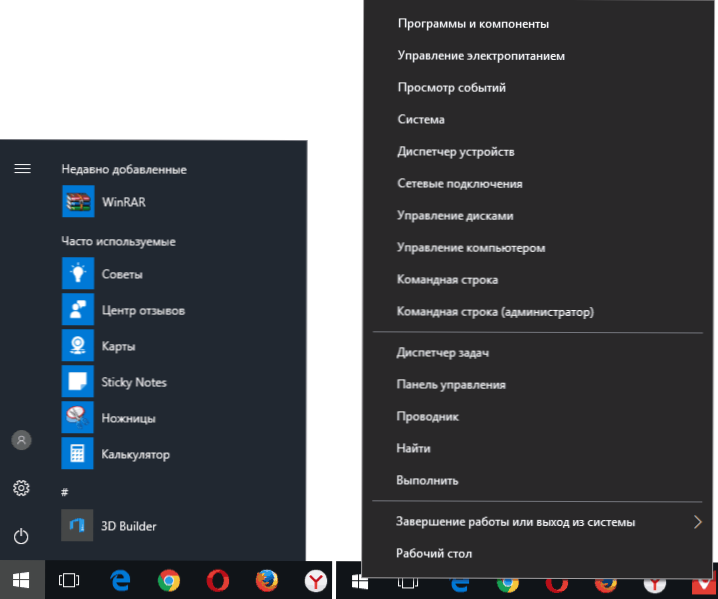
Općenito, ovo je dovoljno za udobno korištenje postojećeg izbornika, bez instaliranja trećeg softvera.
Dovršavam pregled načina za povratak uobičajenog lansiranja u sustavu Windows 10 i nadam se da ćete pronaći prikladnu opciju među predstavljenim.

